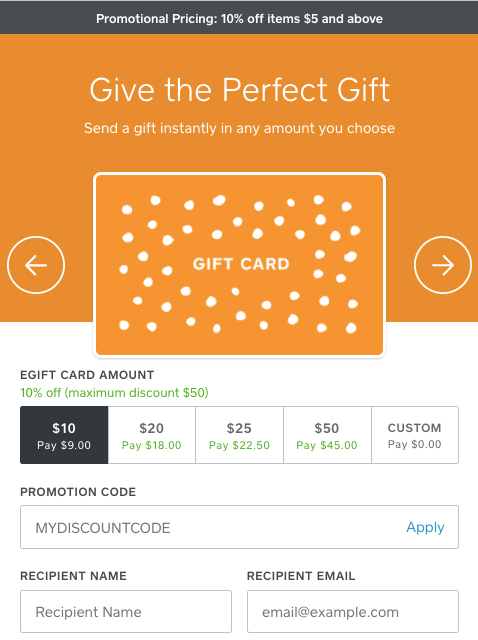eギフトカードのプロモーションを作成する
Squareでは、Square eギフトカードを宣伝して認知度を高め、売上を伸ばす方法を複数ご用意しています。
「Give and Get Local」ディレクトリに参加する
「Give and Get Local」ディレクトリには、Square eギフトカードを提供している企業が掲載されています。購入者はこのディレクトリを見て、加盟店さまを含む地域に根差した事業からeギフトカードを購入できます。
「Give and Get Local」ディレクトリに参加するには以下の手順を行います。
Square データで [支払い] > [ギフトカード] > [ギフトカード] > [eギフトカード] の順に選択します。
[公開ディレクトリでeギフトカードへのリンクを表示する] をオンに切り替えると、加盟店さまの事業が即座にオンラインディレクトリに表示されます。
「Give and Get Local」についてさらに詳しく
Googleビジネスプロフィールから注文サイトにリンクを貼る
加盟店さまのGoogleビジネスプロフィールからSquare eギフトカードの注文サイトにリンクを貼ると、Googleで加盟店さまの事業を検索したお客さまが簡単にeギフトカードを購入できるようになります。
GoogleビジネスプロフィールからSquare eギフトカードの注文サイトにリンクを貼るには、以下の手順を行います。
Square データで [支払い] > [ギフトカード] > [eギフトカード] の順に選択します。
[オンラインでeギフトカードを販売] の切り替えスイッチの下にある、加盟店さまのeギフトカード注文サイトのURLをコピーします。
パソコンでGoogleビジネスプロフィールにログインし、次の手順に沿って加盟店さまのGoogleビジネスプロフィールからSquare eギフトカード注文サイトへのリンクを追加します。
Googleビジネスプロフィールからeギフトカード注文サイトへのリンクを追加する方法について、Googleのブログポストでさらに詳細を確認してください。
eギフトカードのディスカウントを提供する
ディスカウントを作成して、お客さまにeギフトカードの購入を促しましょう。ディスカウントは、eギフトカード注文ページの訪問者全員が利用できるようにするか、ディスカウントコードを持っているお客さまのみが利用できるようにすることが可能です。
ご注意:ディスカウントを作成する前に、eギフトカードを設定し終えて注文サイトを公開する必要があります。
ディスカウントの種類
ディスカウント:eギフトカードの注文ページにアクセスしたすべての訪問者に対して適用されるディスカウント額またはディスカウント率を指定します。
ディスカウントコード:ディスカウントコードを持つお客さまのみが利用できる時間ベースのディスカウントを作成します。ご注意:コードは4~20文字にしてください。
ディスカウントを作成する
ディスカウントを作成するには、以下の手順を行います。
Square データで [支払い] > [ギフトカード] > [eギフトカード] > [ディスカウント] の順に選択します。
[有効化] をオンに切り替えます。
[ディスカウントを編集] をクリックします。
一定の金額または率のどちらでディスカウントを提供するかを選択します。一定率でディスカウントを提供する場合は、最大ディスカウント額も設定できます。一定額のディスカウントの場合は、最低チャージ額も設定できます。
[保存] をクリックします。
ディスカウントを終了するには、[有効化] ボタンをオフに切り替えます。
ディスカウントコードを作成する
ディスカウントコードを作成するには、以下の手順を行います。
Square データで [支払い] > [ギフトカード] > [eギフトカード] > [ディスカウント] の順に選択します。
[ディスカウント] > [コードを作成] の順にクリックします。
4~20文字のディスカウントコードを入力します。
一定の金額または率のどちらでディスカウントを提供するかを選択します。一定率でディスカウントを提供する場合は、最大ディスカウント額も設定できます。一定額のディスカウントの場合は、最低チャージ額も設定できます。
このディスカウントの有効期限を選択します(任意)。
[保存] をクリックします。
コードの詳細の右側にある [•••] 操作メニューをクリックして [終了] をクリックすると、いつでもディスカウントコードを終了できます。